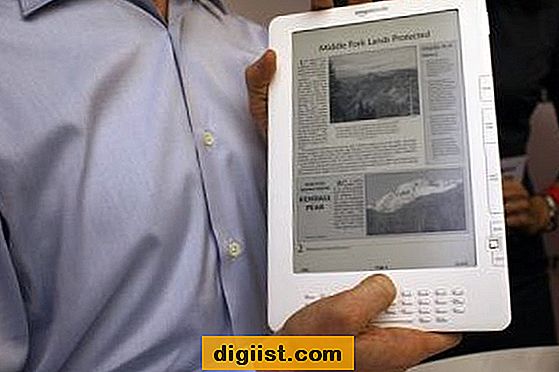Bazı DMG dosyaları, özellikle Mac kullanıcıları için oluşturulan disk görüntüleridir. Ancak Windows'ta DMG dosyalarını açmanın da birkaç yolu vardır. Bu makalede, Windows'ta DMG dosyalarını nasıl açabileceğinizi öğrenmek için size bazı ipuçları sunacağım.
İlk yöntem, ücretsiz bir araç olan 7-Zip'i kullanmaktır. 7-Zip, DMG dosyalarını açmanızı ve içeriklerini görüntülemenizi sağlar. 7-Zip'i indirip yükledikten sonra, DMG dosyasını sağ tıklayın ve "7-Zip" seçeneğini seçin. Ardından, "Çıkart" seçeneğini seçin ve DMG dosyasının içeriği Windows'ta çıkartılır.
İkinci seçenek, ücretli bir araç olan TransMac'i kullanmaktır. TransMac, DMG dosyalarını açmanın yanı sıra, DMG dosyalarını ISO formatına dönüştürebilir ve CD/DVD'ye yazabilir. TransMac'i indirip yükledikten sonra, DMG dosyasını TransMac'e sürükleyin ve dosyayı açmak için "Evet"i seçin. DMG dosyasının içeriği otomatik olarak çıkartılır ve Windows üzerinde görüntülenebilir.
Üçüncü seçenek ise Paragon HFS+ Explorer'ı kullanmaktır. Paragon HFS+ Explorer, DMG dosyalarını açmanın yanı sıra, HFS+ ("Mac Sabit Diski") biçimli sürücülere de erişim sağlar. Paragon HFS+ Explorer'ı indirdikten sonra, DMG dosyasını seçin ve açmak için "Aç" düğmesine tıklayın. DMG dosyasının içeriği Windows'ta görüntülenecektir.
Windows'ta DMG dosyalarını nasıl açılır?


Bir DMG dosyasını Windows'ta açmak istiyorsanız, bazı seçenekleriniz vardır. İşte bu konuda size yardımcı olabilecek çeşitli yöntemler:
1. Ücretsiz DMG Açma Aracı: 7-Zip
7-Zip, Windows'ta DMG dosyalarını açmak için ücretsiz bir programdır. İşte adım adım nasıl kullanılacağı:
- Öncelikle 7-Zip'i indirip kurun.
- DMG dosyasını seçmek için 7-Zip arayüzünde yolu izleyin.
- Dosyaya sağ tıklayın ve "Aç" seçeneğine tıklayın.
- Açılan pencereden istediğiniz dosyaları çıkarın.
- Dosyaları açmak için uygun bir klasöre kaydedin.
2. TransMac Kullanarak DMG Dönüştürme
TransMac, DMG dosyalarını Windows'ta açmak için kullanılan bir yazılımdır:
- TransMac'i indirin ve kurun.
- DMG dosyasını TransMac'e sürükleyin.
- Dosyayı seçin ve sağ tıklayın.
- "Extract" seçeneğini seçin ve çıkarılacak dosya/folder konumunu belirtin.
- Dosyaları çıkarmak ve açmak için "OK" düğmesine tıklayın.
3. Diğer Alternatif Araçlar: WinArchiver, DMG Extractor, PeaZip
Bunlar, DMG dosyalarını Windows'ta açmak için başka alternatif programlardır:
| Araç | Özellikler |
|---|---|
| WinArchiver | DMG dosyalarını açma ve çıkarma özelliği |
| DMG Extractor | DMG dosyalarını otomatik olarak açma yeteneği |
| PeaZip | DMG dosyalarını açma ve çıkarma özelliği |
Eğer DMG dosyalarıyla çalışmak istiyorsanız, yukarıdaki çözümler size yardımcı olabilir. İyi şanslar!
DMG dosyaları nedir?
DMG dosyaları, Apple'ın macOS işletim sisteminde kullanılan bir disk imajı formatıdır. Bu dosyalar genellikle bir programın yükleyicisini veya kurulum dosyalarını içerir. DMG dosyaları, temel olarak verileri bir araya getirerek tek bir dosya halinde saklayan disk imajlarıdır.
DMG dosyaları, Windows işletim sisteminde doğrudan açılamaz çünkü Windows, standart olarak DMG dosyalarını desteklemez. Ancak, birkaç yöntem kullanılarak DMG dosyaları Windows'ta açılabilir ve içerikleri kullanılabilir hale getirilebilir.
1. Çözüm: Sanal Sürücü Araçları Kullanma
Birçok ücretsiz ve ücretli sanal sürücü aracı, DMG dosyalarını Windows'ta açmanıza olanak tanır. Bu araçlar DMG dosyalarını sanal bir sürücü olarak yüklemenizi sağlar, böylece içeriğini görebilir ve çıkarabilirsiniz. İşte bu yöntemi kullanarak DMG dosyalarını Windows'ta açmak için adımlar:
- TransMac veya DMG Extractor gibi bir sanal sürücü aracı indirin.
- DMG dosyasını açmak istediğiniz Windows bilgisayarında kurulumu tamamlayın.
- Sanal sürücü aracını çalıştırın ve DMG dosyasını seçin.
- Dosya içeriğini görüntülemek veya çıkarmak için araçtaki menüleri kullanın.
2. Çözüm: Dosya Çıkarıcı Programları Kullanma
Birçok dosya çıkarıcı programı, DMG dosyalarını doğrudan açmanıza olanak tanır. Bu programlar DMG dosyasını açmak ve içeriğini başka bir klasöre çıkarmak için kullanılabilir. Bunlar, DMG dosyalarını Windows'a dönüştürmek için basit ve kolay bir yol sağlar. İşte bu yöntemi kullanarak DMG dosyalarını Windows'ta açmak için adımlar:
- 7-Zip, PeaZip veya WinRAR gibi bir dosya çıkarıcı programı indirin ve kurun.
- DMG dosyasını sağ tıklayın ve dosya çıkarıcı programını seçin.
- Dosya çıkarıcı programındaki seçenekleri kullanarak DMG dosyasını açın ve içeriğini çıkarın.
- Dosyaları istediğiniz bir klasöre çıkardıktan sonra, içeriğini Windows'ta görebilir ve kullanabilirsiniz.
Bu çözümler, DMG dosyalarını Windows'ta açmak ve içeriğini kullanmak için en popüler ve etkili yöntemlerden sadece birkaçıdır. İhtiyaçlarınıza ve tercihlerinize göre farklı yöntemler deneyebilirsiniz, ancak yukarıdaki adımlar genellikle en kolay ve en etkili çözümleri sunar.
Windows işletim sisteminde DMG dosyalarını açma yöntemleri
Windows işletim sistemi, Mac OS X tarafından oluşturulan DMG (Disk Kalıbı) dosyalarını doğrudan açmaz. Ancak, aşağıda açıklanan bazı yöntemlerle DMG dosyalarını Windows'ta açabilirsiniz:
- Mountable folder: DMG dosyaları, içerisindeki dosyaları doğrudan erişilebilir hale getiren bir sanal sürücü oluşturarak açılabilir. Bunun için çeşitli ücretsiz araçlardan biri olan "Systools DMG Viewer" gibi programları kullanabilirsiniz.
- Menu: Birçok üçüncü taraf yazılım, Windows'u DMG dosyalarını doğrudan açabileceğiniz bir menü ile genişletir. Programı indirip yükledikten sonra DMG dosyasına sağ tıklayabilir ve "Aç" veya "Montaj Et" gibi bir seçeneği seçebilirsiniz.
- Zipware: Zipware gibi bazı arşiv yöneticileri, DMG dosyalarını açma yeteneğine sahip olabilir. Bu programları kullanarak DMG dosyasını açabilir ve içerisindeki dosyaları çıkarabilirsiniz.
- TransMac: TransMac gibi bazı ticari yazılımlar, DMG dosyalarını Windows'ta açmanıza olanak tanır. Bu programları kullanarak DMG dosyasını açabilir ve içerisindeki dosyaları çıkarabilirsiniz.
- 7-Zip: Ücretsiz bir arşiv yöneticisi olan 7-Zip, DMG dosyalarını açma yeteneğine sahiptir. DMG dosyasını 7-Zip ile açabilir ve içerisindeki dosyaları çıkarabilirsiniz.
- HFSExplorer: DMG dosyaları, HFSExplorer gibi bazı ücretsiz araçlarla da açılabilir. Bu programları kullanarak DMG dosyasını açabilir ve içerisindeki dosyaları çıkarabilirsiniz.
Yukarıda belirtilen yöntemler, Windows üzerinde DMG dosyalarını açmanıza yardımcı olabilir. Hangi yöntemin sizin için uygun olduğunu belirlemek ve DMG dosyasını açmak için ilgili yazılımı indirip kullanmanız gerekebilir.